3 Eliminadors de filigrana de Shutterstock per utilitzar i eliminar la filigrana als vídeos
Necessiteu vídeos de Shutterstock d'alta qualitat i amb llicència per al vostre projecte, però hi ha una marca d'aigua de Shutterstock? Amb l'ajuda de Eliminador de filigrana Shutterstock, podeu esborrar fàcilment la marca d'aigua del vídeo descarregat. Professional i personalment, no ens agrada que els nostres vídeos tinguin una marca d'aigua perquè arruïna tota la idea del vídeo. Per tant, si voleu desfer-vos de la marca d'aigua de Shutterstock, podeu continuar llegint la informació i el breu tutorial que indiquem en aquest article.

Part 1. Com eliminar la filigrana de Shutterstock amb l'últim eliminador de filigranes al mercat [elecció de l'editor]
FVC Video Converter Ultimate us pot ajudar i indicar-vos com eliminar la filigrana de Shutterstock del vídeo que heu desat. És una solució tot inclòs que podeu descarregar al vostre Windows i Mac per ajustar el vostre vídeo, com ara eliminar les filigranes. Tot i ser un programari versàtil, el desenvolupador d'aquest programa manté la facilitat d'ús a un nivell baix perquè tothom que vulgui utilitzar-lo pugui fer-ho sense tenir grans coneixements.
Fins i tot amb habilitats de baix nivell, podeu tenir una sortida de primera línia al final un cop utilitzeu aquest editor. Encara no esteu convençuts amb la informació que hem afegit? Per demostrar-ho, us ensenyarem com eliminar la filigrana de Shutterstock de forma gratuïta amb aquest editor de vídeo.
Pas 1. Per eliminar la marca d'aigua del vídeo que heu baixat, primer haureu de descarregar aquest editor fent clic al botó de descàrrega adequat per al vostre sistema operatiu. Hi haurà un breu procés d'instal·lació que haureu de fer; després d'això, podeu començar a utilitzar el programari.
Descàrrega gratuitaPer a Windows 7 o posteriorDescàrrega segura
Descàrrega gratuitaPer a MacOS 10.7 o posteriorDescàrrega segura
Pas 2. El següent és utilitzar el Eliminador de filigrana de vídeo; podeu trobar aquesta funció a la pàgina Caixa d'eines. Com podeu veure, podeu utilitzar diverses funcions i funcions d'edició per ajustar la vostra imatge a les vostres preferides.
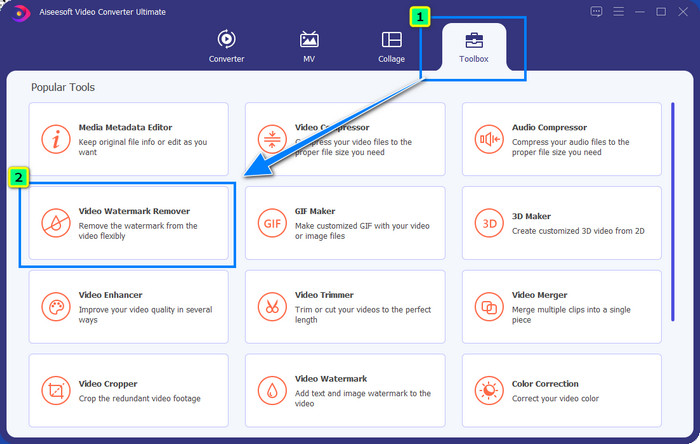
Pas 3. Premeu el botó més i apareixerà un gestor de fitxers a la pantalla. Trieu el fitxer de vídeo amb una marca d'aigua i feu clic Obert per carregar-lo.
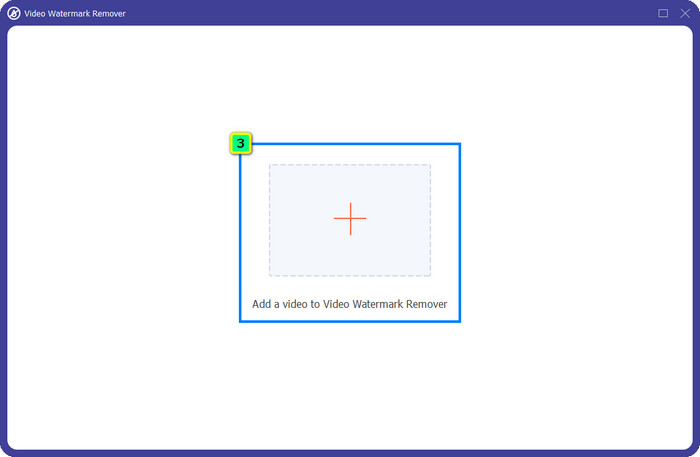
Pas 4. Per esborrar la marca d'aigua del vídeo que heu penjat, premeu, Afegeix una àrea per eliminar la filigrana, i apareixerà una finestra nova.
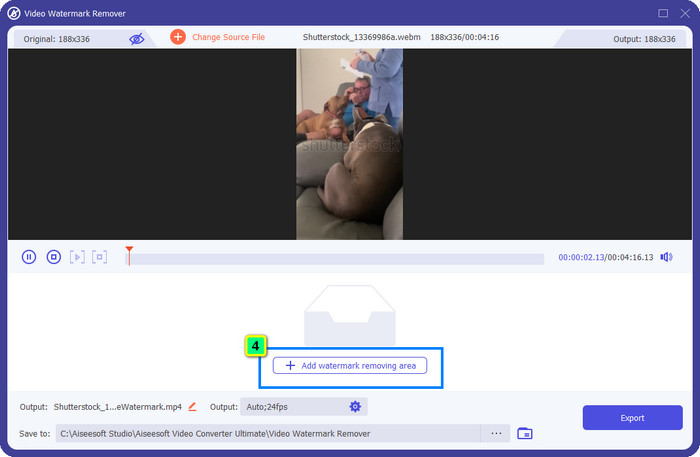
Pas 5. En aquesta part, hi haurà una forma quadrada al vostre vídeo; col·loqueu-lo a la marca d'aigua. Podeu redimensionar-lo, arrossegar-lo, reduir-lo o ampliar-lo perquè s'ajusti a la marca d'aigua que voleu suprimir.
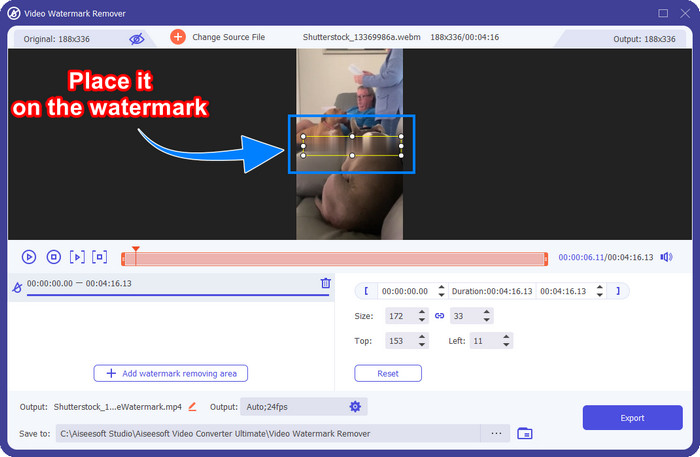
Pas 6. Finalment, feu clic a Exporta botó per descarregar la sortida final del vídeo Shutterstock que baixeu al vostre dispositiu. Ara podeu gaudir-ne sense preocupar-vos de la marca d'aigua perquè s'ha suprimit.
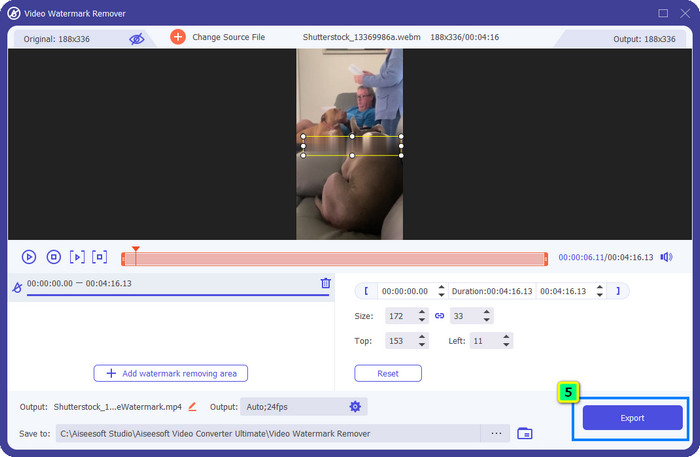
Part 2. Com eliminar la filigrana de Shutterstock en línia gratuïtament
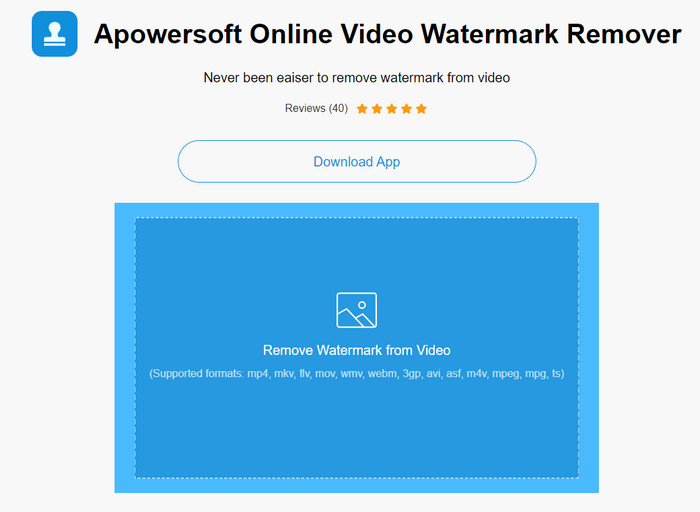
No li agrada la idea de descarregar un eliminador de filigranes al vostre escriptori? Si és així, podeu utilitzar el Eliminador de marques d'aigua en línia Apowersoft, i estem aquí per ensenyar-vos com eliminar la marca d'aigua de Shutterstock en línia. És una excel·lent recollida per a tots els que necessiten eliminar la marca d'aigua del vídeo que tenen o de la imatge. El motiu pel qual afegim això és que aquest programari és accessible, i és compatible amb els diferents sistemes operatius que tens a la mà.
A diferència de les eines fora de línia, necessitareu una connexió a Internet estable i robusta per utilitzar-les. Com prometem, a continuació es mostra el tutorial sobre com utilitzar aquest eliminador de filigrana per eliminar la marca d'aigua que hi deixa Shutterstock.
Pas 1. Obriu el lloc web oficial d'Apowersoft Online Watermark Remover amb el vostre motor de cerca preferit i feu clic a + botó a la dreta per pujar el fitxer de vídeo.
Pas 2. Posar la quadre de selecció a la marca d'aigua de Shutterstock al vídeo.
Pas 3. Després, feu clic a Esborrar per eliminar la marca d'aigua i veure el resultat.
Pas 4. Premeu el botó Descarrega l'arxiu tenir el vídeo Shutterstock sense la marca d'aigua.
Part 3. Com eliminar la filigrana de Shutterstock amb Photoshop [de pagament]
Molts usuaris demanen com eliminar la filigrana de Shutterstock amb Photoshop, i estem aquí per ajudar-vos! Adobe Photoshop admet una funció professional d'eliminació de filigranes que us agradaria utilitzar. Igual que el programari introduït en aquest article, fa la feina; tanmateix, el seu enfocament per eliminar les marques d'aigua és fotograma per fotograma. Vol dir que haureu de passar temps eliminant la marca d'aigua per fotograma del vídeo; com més llarg sigui el vídeo, més fotograma tindrà. Si voleu saber com funciona l'eina, llegiu els passos informatius següents.
Pas 1. Baixeu l'aplicació al vostre escriptori i feu clic Dossier. A sota, premeu Obert per pujar el vídeo desat a l'ordinador.
Pas 2. A la part esquerra, trieu Eina de vareta màgicai, a continuació, feu clic a la marca d'aigua que voleu eliminar. Aquesta funció traçarà automàticament la marca d'aigua al marc.
Pas 3. Anar a Edita i premeu Emplenament conscient del contingut després de traçar la marca d'aigua.
Pas 4. Després d'obrir l'emplenament sensible al contingut, eliminarà automàticament la marca d'aigua que seleccioneu anteriorment i, a continuació, premeu D'acord.
Per llegir més:
Mètodes fàcils sobre com eliminar la filigrana a prova de trets
Com eliminar la marca d'aigua de Bandicam sense esforç [3 maneres efectives]
Part 4. Preguntes freqüents sobre com eliminar la filigrana de Shutterstock
Com eliminar la filigrana de Shutterstock sense Photoshop?
Retallar la marca d'aigua de Shutterstock funcionarà al vídeo?
És legal eliminar la marca d'aigua de Shutterstock?
Conclusió
Ara, ja saps com fer-ho elimina la marca d'aigua de Shutterstock amb el programari inclòs en aquest article. Aleshores, quin programari prefereixes, el de pagament, gratuït en línia o el programari definitiu? Sigui quina sigui la vostra elecció, podeu aconseguir la foto de Shutterstock sense el logotip del producte. Però si esteu a punt de preguntar-nos què hem d'utilitzar, sens dubte, escollirem el FVC Video Converter Ultimate, perquè proporciona el treball més satisfactori per acabar la tasca. Tot i ser un eliminador de marques d'aigua definitiu, encara és fàcil d'utilitzar. Per tant, si voleu provar aquest programari, podeu fer clic al botó de descàrrega per tenir aquesta eina al vostre escriptori.



 Video Converter Ultimate
Video Converter Ultimate Gravadora de pantalla
Gravadora de pantalla



